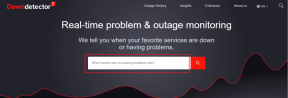Kaip pridėti slankiąją šoninę juostą „Wordpress“.
Įvairios / / November 28, 2021
Slankioji šoninė juosta yra tai, ką matote daugumoje svetainių, tačiau šiandien esate čia, kad sužinotumėte, kaip pridėti slankiąją šoninę juostą „WordPress“ tinklaraštyje. Slankiosios šoninės juostos naudojamos svetainėse siekiant patraukti lankytojų dėmesį, o slankioji šoninė juosta turi labai aukštą konversijos koeficientą, jei naudojama su prenumeratos valdikliu.
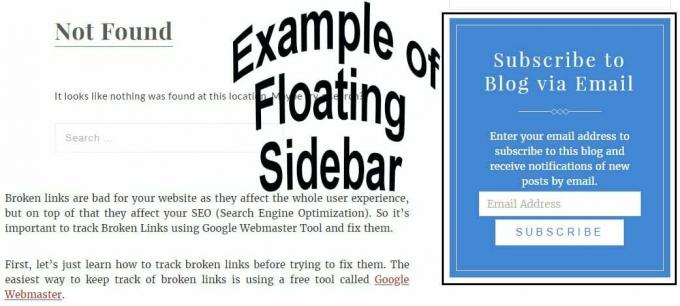
Jau seniai naudoju slankiojantį prenumeratos valdiklį ir galiu užtikrinti jo rezultatą. Na, tai galite naudoti su bet kokiu valdikliu, ne tik su prenumeratos valdikliu. Galite naudoti jį reklamuodami savo naujausią įrašą, el. knygą ar vaizdus ir pan. Slankioji šoninė juosta padidina matomumą, ką norite reklamuoti savo lankytojams, ir tai tikrai patraukia dėmesį.
Prieš judant toliau, norėčiau pasakyti, kad kartais šoninės juostos naudojimas tikrai gali sumažinti lankytojo išlaikymo rodiklį, nes tai pažeidžia bendrą lankytojo patirtį. Taigi, kai naudojate slankiąją šoninę juostą, visada turėtumėte naudoti paprastą ir paprasto dizaino valdiklį.
Turinys
- Kaip pridėti slankiąją šoninę juostą „WordPress“.
- Kaip sukonfigūruoti fiksuotą valdiklį
Kaip pridėti slankiąją šoninę juostą „WordPress“.
Dabar, jei norite pridėti slankiąją šoninę juostą „WordPress“ tinklaraštyje, turite įdiegti šį papildinį, vadinamą Q2W3 Fiksuotas valdiklis. Norėdami jį įdiegti iš savo administratoriaus skydelio, eikite į Plugins > Add New ir ieškokite papildinio. Įdiekite ir suaktyvinkite papildinį, kad galėtumėte pradėti jį naudoti.
Suaktyvinę papildinį eikite į Išvaizda > Valdikliai ir šoninėje juostoje spustelėkite valdiklį, kurį norite padaryti lipnų. Tiesiog pažymėkite mažą langelį šalia Fiksuoto valdiklio parinkties, tada spustelėkite Išsaugoti ir turėsite gražią slankiąją šoninę juostą, gana paprastą dalyką.
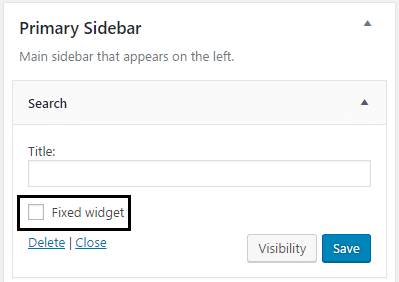
Kaip sukonfigūruoti fiksuotą valdiklį
Nesijaudinkite, nes Q2W3 Fixed Widget yra daugiau, eikite į Išvaizda > Fiksuotų valdiklių parinktys ir sukonfigūruokite papildinį. Šiame puslapyje galite nustatyti paraštę, išjungti papildinį mobiliesiems įrenginiams ir netgi sukurti tinkintą HTML ID. Na, įsigilinkime į kiekvieno detales.

Margin Bottom turėtų būti nustatyta pagal tai, kiek tarpo jums reikia tarp slankiosios šoninės juostos ir viršutinės paraštės, taip pat Margin Bottom turi būti nustatyta pagal jūsų poreikius.
Norėčiau pasidalinti vienu dalyku, kad paraštės apačia turi būti nustatyta taip, kad ji nepersidengtų su jūsų porašte. Bet kuriuo atveju patikrinkite skirtingas reikšmes ir, kai būsite patenkinti rezultatu, spustelėkite, kad išsaugotumėte.
Jei norite išjungti papildinį mobiliesiems įrenginiams, tiesiog įveskite ekrano pločio, žemiau kurio papildinys bus išjungtas, reikšmę skiltyse Disable Width ir Disable Height. Atminkite, kad abi reikšmės yra būtinos, jei norite išjungti tam tikro aukščio ir pločio papildinį.
Tinkinti HTML ID taip pat galimi, jei poraštės aukštis keičia puslapį į puslapį, tada norėdami išspręsti persidengiančią problemą, turėtumėte naudoti HTML žymos ID. Na, temos poraštės konteineris turi ID, pavyzdžiui, Twenty Sixteen numatytojo temos poraštės konteineris turi ID = "kolofonas". Priskirtuose HTML ID turiu įvesti tik kolofoną, be jokių kitų simbolių! O plaukiojanti šoninė juosta veiks puikiai.
Tikiuosi, kad šis straipsnis jums buvo naudingas ir sėkmingai išmokote pridėti slankiąją šoninę juostą „WordPress“ tinklaraštyje be jokių problemų. Jei vis dar turite klausimų dėl šio vadovo, nedvejodami užduokite juos komentaruose.
Turite pasiūlymų ar idėjų apie fiksuotą valdiklį? Praneškite man, nes laukiame pasiūlymų.